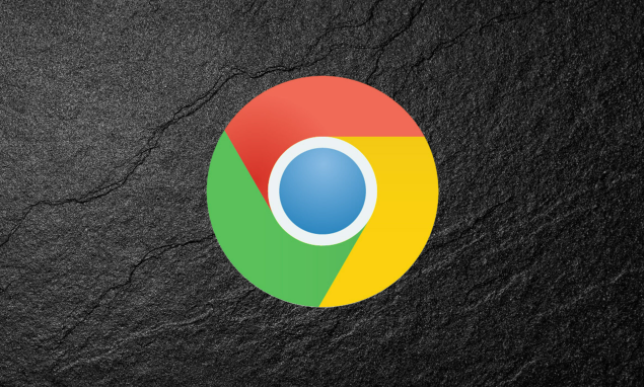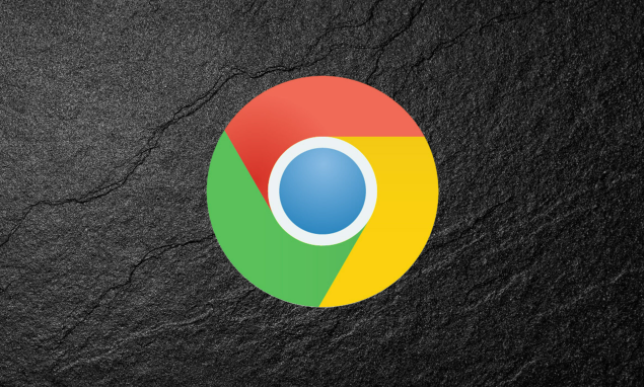
以下是关于谷歌浏览器快速打开最近关闭页面的具体操作步骤:
进入浏览器后,先将鼠标移至右上角显示三个垂直点的菜单按钮并点击。在展开的选项中选择“历史记录”,或者直接按下键盘快捷键Ctrl+H(Windows系统)或Command+Y(Mac系统),即可跳转到历史记录页面。该页面会完整展示此前访问过的所有网页清单,其中专门设有“最近关闭的标签页”或“最近关闭的窗口”分类条目。用户只需在此列表中找到目标页面,点击即可瞬间恢复。
若偏好使用键盘操作,可尝试快捷键组合Ctrl+Shift+T(Windows)或Command+Shift+T(Mac)。每执行一次该指令,浏览器便会自动按顺序恢复一个最近被关闭的标签页。重复按压此快捷键,能依次找回多个连续关闭的页面。但需注意,此方法仅对近期关闭的页面有效,无法追溯过久的历史记录。
另一种方式是在任意空白处右键单击标签页,从弹出菜单中选取“重新打开关闭的标签页”。此操作会立即在新标签中重建前一个刚关闭的网页内容。部分版本还支持通过长按或右击浏览器左上角的后退按钮,调出历史浏览界面进行精准查找。
当遇到电脑突发故障、自动重启或浏览器崩溃等极端情况导致网页非正常关闭时,重新启动程序后通常会收到恢复提示框。此时选择“恢复”按钮,即可一键还原上次异常终止前的完整浏览会话状态。对于需要频繁管理大量标签的用户,建议养成定期整理习惯,避免因标签过多造成误关风险。
日常使用中,若发现某些重要页面被意外关闭,优先推荐使用快捷键方式快速响应。而对于需要系统性回溯的情况,则可通过历史记录功能实现全面检索。两种方法相结合,能有效应对不同场景下的页面恢复需求。